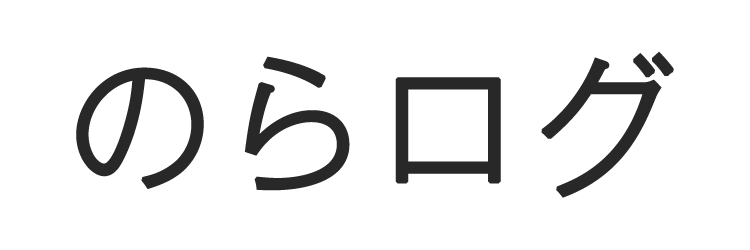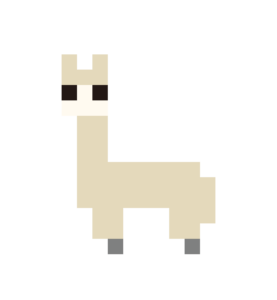Metamask iPhoneアプリの使い方
Metamaskは、iPhoneアプリとしても利用することができます。以下は、Metamask iPhoneアプリの使い方についてのガイドです。
目次
Metamask iPhoneアプリのダウンロード
- App Storeから「Metamask」をダウンロードします。
- アプリを開き、利用規約に同意します。
- パスワードを入力してアカウントを作成します。このパスワードは、Metamaskにログインするために必要です。パスワードを忘れた場合、アカウントにアクセスすることができません。
Ethereumアカウントの追加
Metamask iPhoneアプリを使うためには、まずEthereumアカウントを追加する必要があります。Ethereumアカウントを追加する手順は以下の通りです。
- Metamaskのホーム画面で、「+」ボタンをタップします。
- 「Create a Wallet」「Import Wallet」「Connect Hardware Wallet」の3つのオプションが表示されます。Ethereumアカウントを新規作成する場合は、「Create a Wallet」を選択します。
- アカウント名を入力し、「Create」をタップします。これで、新しいEthereumアカウントが作成されます。
Ethereumトークンの追加
Ethereumアカウントを追加したら、続いてEthereumトークンを追加する必要があります。以下は、Ethereumトークンを追加する手順です。
- Metamaskのホーム画面で、Ethereumアカウントを選択します。
- 「+」ボタンをタップします。
- 「Custom Token」を選択します。
- トークンのアドレス、シンボル、および小数点以下の桁数を入力します。
Ethereumトランザクションの送信
Ethereumアカウントとトークンを追加したら、Ethereumトランザクションを送信することができます。以下は、Ethereumトランザクションを送信する手順です。
- Metamaskのホーム画面で、Ethereumアカウントを選択します。
- 「Send」ボタンをタップします。
- 送信先のアドレス、送信する金額、およびガス料金を入力します。
- 送信内容を確認し、「Confirm」ボタンをタップします。
以上が、Metamask iPhoneアプリの使い方のガイドです。Metamaskを使って、簡単かつ安全にEthereumトランザクションを送信することができます。
あわせて読みたい

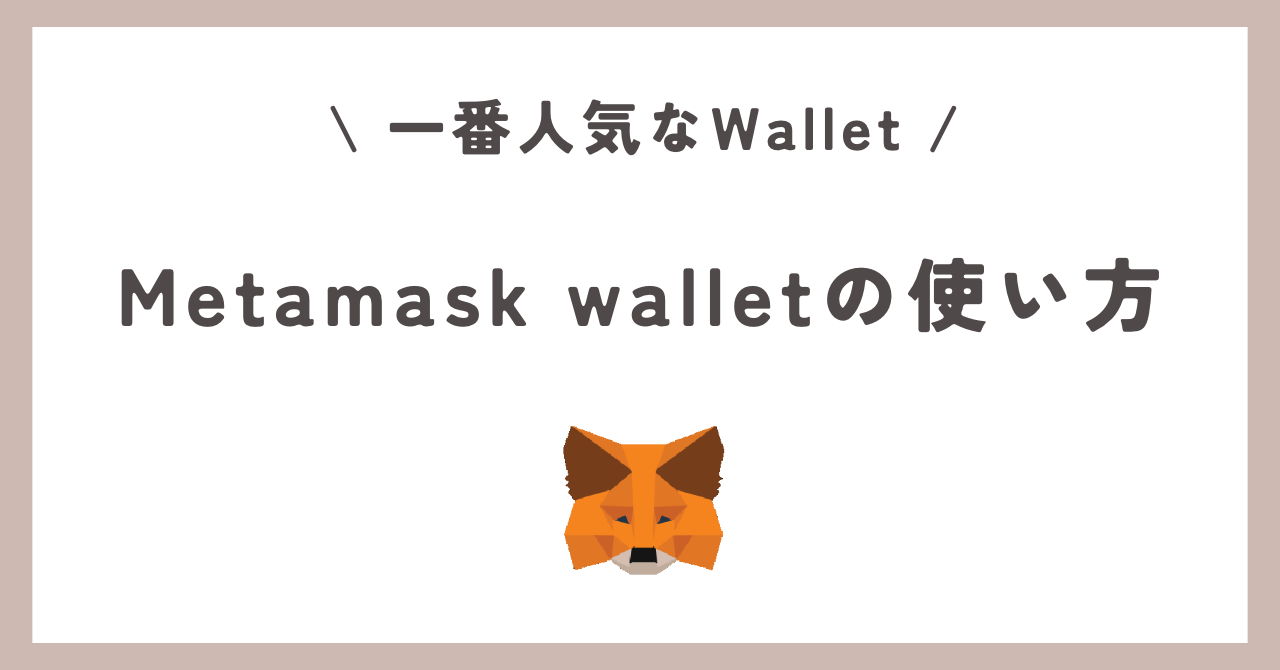
Metamask(メタマスク)とは?使い方や同期方法を解説
Metamask(メタマスク)とは?使い方や同期方法を解説 メタマスクって便利で手軽に使えるけど、深いところまで理解できてないんだよね。詐欺とか怖いなぁ。 そうだね。…